Los 7 Mejores Programas Para Tomar Capturas de Pantalla.
Con la tecnología moviéndose a la velocidad de la luz, pensaríamos que sería imposible mantenerse al día con todo. Innumerables alternativas gratuitas populares y los programas de captura de pantalla menos conocidos han llegado silenciosamente a la escena este año. Sin embargo, no te preocupes, porque hemos reunido una lista de los siete mejores Programas Para Tomar Capturas de Pantalla de forma gratuita y todo lo que necesitas saber sobre ellos.

Los 7 Mejores Programas Para Tomar Capturas de Pantalla.
Veamos Los 7 Mejores Programas Para Tomar Capturas de Pantalla.
1. ScreenRec.
Es considerada la mejor herramienta de captura de pantalla para una comunicación empresarial rápida y segura. La interfaz fácil de usar de ScreenRec es suficiente para convertirla en la mejor aplicación de captura de pantalla, pero hay otro departamento en el que supera a muchos otros programas de captura de pantalla, el intercambio privado instantáneo.
La aplicación Screenrec es muy mínima. No está llena de características innecesarias y no requiere un manual de usuario de 100 páginas para que funcione. Ni siquiera requiere de un manual.
Simplemente presiona Alt + S o el botón Cámara fotográfica para tomar una captura de pantalla. Además, ScreenRec también tiene capacidades de captura de video, lo que esencialmente lo convierte en una herramienta de screencast y una grabadora de transmisión de video, entre otras cosas.
Este software de captura de pantalla viene con las herramientas básicas para editar y anotar capturas de pantalla, como cuadros de comentarios, flechas, rectángulos, cuadros de texto. También tiene la opción de guardar la captura de pantalla como un archivo de imagen digital y abrirla en un programa de edición de imagen profesional de tu elección.
Mira También Los 6 Mejores Programas Para Hacer Animaciones en 2D
Los 6 Mejores Programas Para Hacer Animaciones en 2D2. Windows Snipping Tool.
Si estás cansado de presionar el botón "Imprimir pantalla" y pegar tus capturas de pantalla en Paint, la herramienta Windows Snipping Tool puede ayudarte.
Escondida en los menús, esta sencilla aplicación de captura de pantalla de Windows trata de mantener las cosas básicas y sencillas. Para encontrar la herramienta de recorte de Windows, has clic en "Inicio" y escribe "recorte".
No esperamos mucho de una herramienta integrada de captura de pantalla de Windows, pero debemos decir que Snipping Tool es una agradable sorpresa. Está bien organizada y es fácil de usar. Una opción particularmente agradable es la captura de pantalla retrasada que te permite capturar los menús que aparecen al pasar el mouse. Además, al igual que ScreenRec, la herramienta de recorte de Windows tiene un botón "Copiar al portapapeles" que te ahorra clics del mouse.
Snipping Tool es buena para tomar capturas de pantalla, pero, para ser sincero, el editor de capturas de pantalla es como una versión reducida de Paint. De lo contrario, podría haber sido el mejor software de captura de pantalla gratuito de Windows 10.
Puedes guardar la captura de pantalla (o recortar, si lo prefieres) localmente o enviarla por correo electrónico desde la ventana de la aplicación. La herramienta Windows Snipping Tool generalmente funciona rápido y su simplicidad hace que sea muy fácil de manejar.
Mira También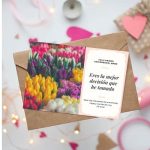 Los 7 Mejores Programas Para Hacer Tarjetas de Felicitación.
Los 7 Mejores Programas Para Hacer Tarjetas de Felicitación.3. SnapDraw.
SnapDraw es una herramienta de instantáneas para PC con tantas funciones de edición y anotación que puedes comenzar a sentirte abrumado fácilmente. La interfaz está bien organizada y parece ajustarse perfectamente a sus numerosas opciones de edición a lo largo del borde de la ventana. Esto le brinda suficiente espacio para ver y editar tus imágenes.
El editor de imágenes de SnapDraw puede estar mucho más allá de lo que la mayoría de la gente usaría. Efectos de rotación 3D, reflejos, marcas de agua, imágenes de fondo o color. Si realmente necesitas una edición de captura de pantalla súper avanzada, es posible que desees probar este software de captura de pantalla.
SnapDraw te permite guardar las imágenes directamente en un servidor o compartirlas por correo electrónico.
4. Gadwin.
Si estás buscando el software de captura de pantalla más simple para Windows, puedes probar Gadwin. En comparación con Windows Snipping Tool, Gadwin podría llamarse un programa de captura de pantalla "barebone" porque no ofrece ninguna herramienta de edición. Pero si solo necesitas una herramienta simple, Gadwin puede hacer el trabajo.
Mira También Los 7 Mejores Programas Para Diseñar Casas.
Los 7 Mejores Programas Para Diseñar Casas.Similar a un control remoto, hay varios botones dispuestos en un círculo con un botón de instantánea en el medio. Lamentablemente, la versión gratuita de Gadwin solo llega hasta la captura de pantalla gratuita. No hay opciones de edición. Sin embargo, existe la posibilidad de comprar Gadwin Professional donde puedes editar tus capturas de pantalla y agregar anotaciones.
Las capturas de pantalla se guardan en la carpeta Mis imágenes de tu computadora y es posible que al principio tengas problemas para encontrarlas. Tienes que ir a "Historial de capturas" y hacer clic derecho en una captura de pantalla para acceder al archivo de imagen real.
Teniendo en cuenta que Gadwin es una sencilla utilidad de captura de pantalla que toma imágenes de tu pantalla, no hay mucho que pueda ralentizar tu computadora. Por lo tanto, funciona bien en términos de rendimiento.
5. Greenshot.
Continuando con nuestra revisión del mejor software para capturar pantallas, pasamos a Greenshot. Este es un programa de captura de pantalla fácil de usar que le brinda las utilidades básicas que necesitas. Es simple, pero bastante útil.
Al igual que otro programa popular, Gadwin, Greenshot ofrece tomar capturas de pantalla cuando presionas Imprimir pantalla. Tiene herramientas básicas de edición. Greenshot se adhiere a los colores lisos y al diseño. Las herramientas están alineadas a la izquierda y la parte superior de la ventana. Aunque hay bastantes herramientas para elegir, la forma en que están organizadas las hace un poco difíciles de encontrar.
Mira También Los Mejores Programas Para Hacer Animaciones 3D
Los Mejores Programas Para Hacer Animaciones 3DLas opciones de edición disponibles son muy simples, recortar, anotar, cambiar el tamaño, voltear. Esto ayuda a que Greenshot sea fácil de usar y lo convierte en una de las mejores aplicaciones de captura de pantalla para Windows.
Con Greenshot, puedes cargar tu imagen directamente a Imgur o enviarla por correo electrónico a alguien. Ten en cuenta que Imgur es un sitio público para compartir imágenes, lo que significa que cualquiera puede encontrar tu captura de pantalla en la web y verla.
Greenshot ofrece suficientes funciones sin ser pesado en su máquina. Es simple, fácil y rápido.
ShareX es un popular software de captura de pantalla gratuito que te ofrece una gran cantidad de opciones de edición y uso compartido. ShareX es bueno en lo que hace, pero la interfaz podría simplificarse. Todas las opciones se enumeran en una pestaña a los lados de la aplicación, pero, con tantas funciones para elegir, a veces es difícil encontrar exactamente lo que estás buscando.
ShareX tiene todo, desde anotaciones hasta recortar, colorear, voltear, duplicar, marcar con agua, sombrear. Normalmente, tener muchas características es una gran calidad. Pero, a veces, solo deseas tomar una captura de pantalla, agregar anotaciones rápidas y terminar.
ShareX te ofrece mucho más que eso. No estamos diciendo que sea algo malo, pero debes ser consciente de para qué te estás registrando.
Al igual que sus muchas, muchas funciones, también hay una lista de más de 80 sitios donde puedes cargar tus imágenes directamente. Algunos de ellos incluyen Imgur, TinyPic, Flickr, Google Photos, Twitter, etc. También puedes compartir imágenes como archivos a través de FTP y Dropbox.
Además de la curva de aprendizaje ligeramente empinada que se requiere para familiarizarse con las herramientas de edición, ShareX no es demasiado difícil de configurar. Puedes lograr lo que deseas con relativa facilidad, por eso este programa está en nuestra lista de Mejores Programas Para Tomar Capturas de Pantalla.
7. Screenshot Captor.
Screenshot Captor es otro software gratuito para capturar imágenes de pantalla. Con una extensa lista de características, es uno de los programas más avanzados en este resumen.
Screenshot Captor puede parecerse más a un editor de fotos que a una aplicación de captura de pantalla, pero todas las herramientas están bien ubicadas y son fáciles de encontrar.
Tener amplias capacidades de edición de capturas de pantalla a veces es maravilloso y Screenshot Captor te da eso. Desde anotaciones hasta recortar, rotar y voltear, hasta apagones y reflejos, tienes mucho con qué jugar. Si quieres.
Las capturas de pantalla se pueden cargar automáticamente en plataformas públicas de alojamiento de imágenes (Imageshack, Flickr, etc.), enviarse a nubes o por correo electrónico directamente desde la ventana de edición.
Si bien este software de captura de pantalla funciona bien en términos de rendimiento, configurarlo y prepararlo es una tarea difícil, aunque necesaria. Screenshot Captor es de uso gratuito, sin embargo, fomentan las donaciones. Esto es bueno, pero para solicitar donaciones, requieren que crees una cuenta en el foro y recibas una clave de autorización que sea válida por hasta seis meses. Después de la fecha límite, deberás registrarte nuevamente.
¿Cuál es el mejor Programa Para Tomar Capturas de Pantalla?
También te puede interesar leer sobre Los 7 Mejores Programas Para Crear Logos.
En última instancia, la decisión depende de ti. Cuando se trata de ScreenRec, es una herramienta simple, fácil de usar y muy potente. Si este es el tipo de software de captura de pantalla que estás buscando, podemos garantizarte que ScreenRec hará el trabajo. Especialmente si necesitas una herramienta de captura de pantalla para una comunicación empresarial segura.

Deja una respuesta